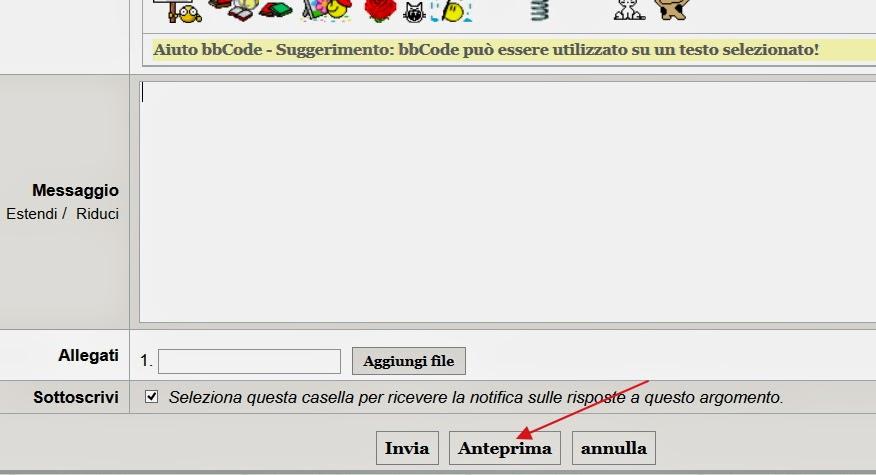Visualizza articoli per tag: forum giardinaggio
Qualsiasi violazione del presente regolamento può determinare la cancellazione dei messaggi inseriti o l'espulsione dell'utente dal forum:
Per la pubblicazione delle immagini valgono le seguenti regole:
1. Ogni utente è responsabile dei propri messaggi e tenuto a rispondere in prima persona ad eventuali violazioni delle leggi vigenti.
2. Sono vietate immagini con contenuti osceni, volgari, diffamatori, di odio, minatori, sessuali, riguardanti politica e religione e contenenti marchi protetti da copyright, il che è valido anche per gli AVATAR (la cui dimensione massima caricabile è di 2048KB).
3. Si possono pubblicare immagini provenienti dal web e cercate con google o altro motore di ricerca caricandole nel nostro forum con dimensioni 800 x 800 pixels massimo di larghezza e altezza, massimo 150 kb purchè segnaliamo SEMPRE chi nè è l'autore; se non segnaliamo alcun autore sarà sottointeso che siamo noi gli autori della foto
Riportare nella nostra discussione l'autore dell'immagine che intendiamo utilizzare:
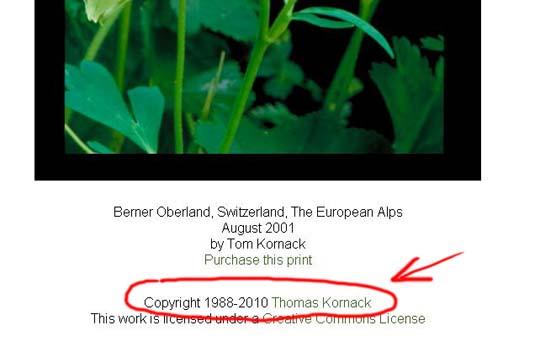
In ogni caso, se vengono inserite nei messaggi immagini non nostre, è OBBLIGATORIO inserire la FONTE o con nome e cognome dell'autore o del sito web o il nome del libro o del giornale da cui provengono. Riguardo le immagini che provenigono da altre fonti, se qualcuno riconoscesse la propria immagine e non avesse piacere di vederla su questo sito è invitato a comunicarlo all'Amministratrice che provvederà a rimuoverla al più presto.
Come inserire immagini in una discussione del forum?
E' possibile inserire semplicemente le immagini come allegato al messaggio (limite massimo 150 kb e misure -larghezza o altezza- di max 800 pixels altrimenti non vengono caricate). Dobbiamo ridurre le nostre immagini su Pc di modo che abbiano il lato lungo non maggiore di 800 pixels e di modo che non siano di altissima qualità, non superiore appunto a 150 kb; è possibile fare questo con un qualsiasi programma per fotoritocco e conversione foto.
1- Sul forum clicca ‘Rispondi’ per rispondere a una discussione (oppure aprine una nuova).

2- All'interno del messaggio che stiamo scrivendo, basta cliccare su ‘AGGIUNGI FILE’, come da immagine qui sotto:
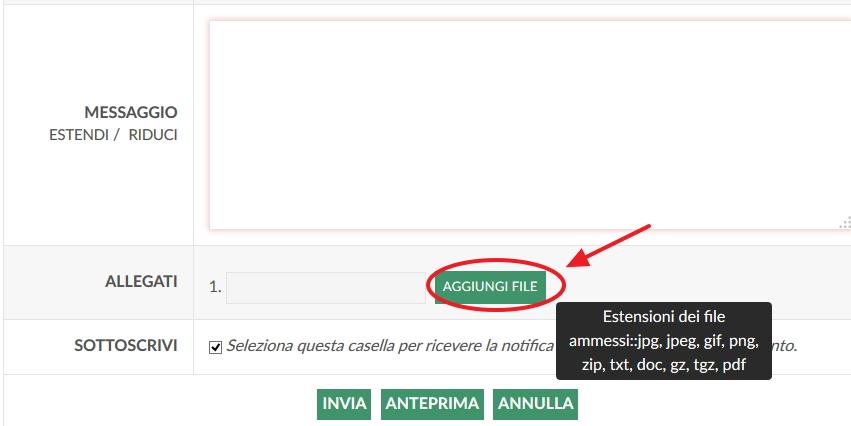
3- Comparirà la seguente finestra di dialogo (clicchiamo su ‘Apri’):
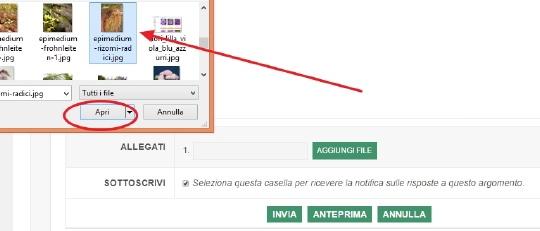
4- L’immagine è stata allegata al forum; per inserirla visibile all’interno del messaggio devo cliccare su ‘INSERISCI’:
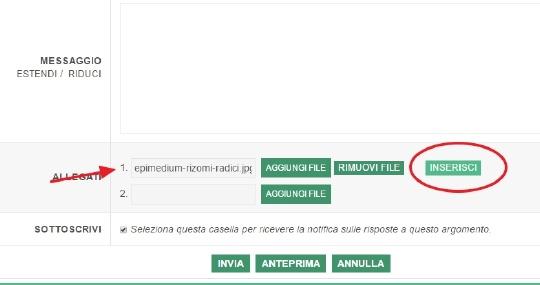
5- Ora la nostra immagine compare in BBcode (il codice usato dai forum) per cui è inserita all’interno del messaggio che andiamo ad inserire:
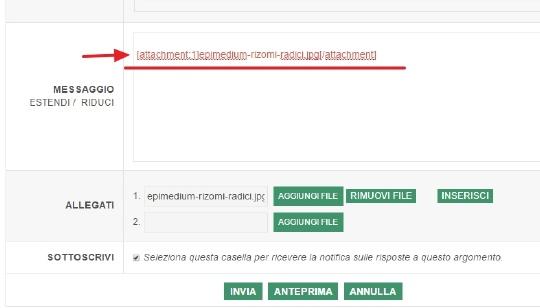
6- Clicchiamo su ‘INVIA’:
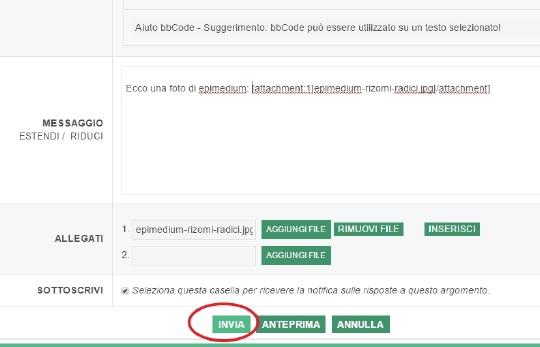
L’immagine comparirà nel nostro messaggio :-)
7- Possiamo usare il tasto 'Anteprima' per vedere se il nostro messaggio è a posto con le immagini inserite visibili, prima di inviarlo.